电脑怎么取消打字状态 电脑QQ如何取消显示正在输入
更新时间:2023-11-29 14:42:03作者:jiang
电脑怎么取消打字状态,在现代社会电脑已经成为我们生活中不可或缺的一部分,有时候我们可能会遇到一些困扰,比如在使用电脑时如何取消打字状态,或者在QQ上如何取消显示正在输入的状态。这些问题对于一些电脑新手来说可能会让人感到困惑,但其实解决起来并不难。下面我们将介绍一些简单的方法来帮助大家摆脱这些烦恼,让我们的电脑使用更加顺畅。
步骤如下:
1.打开并登录软件,主面板头像上鼠标右击。点击系统设置。
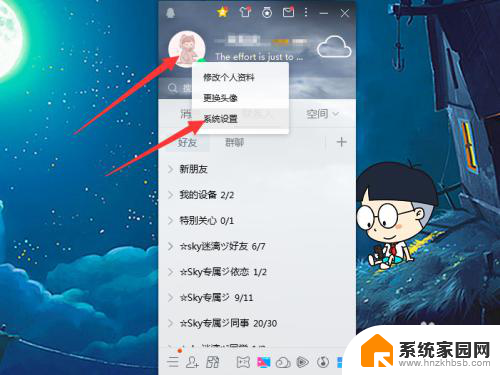
2.基本设置切换到权限设置。
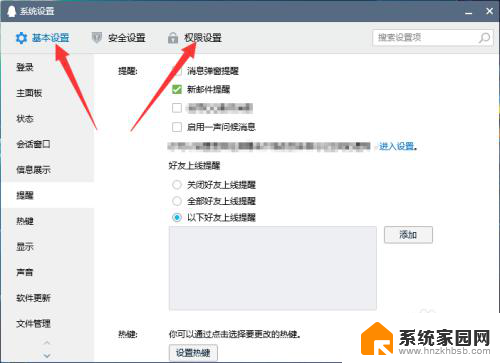
3.个人资料切换到咨询提醒。
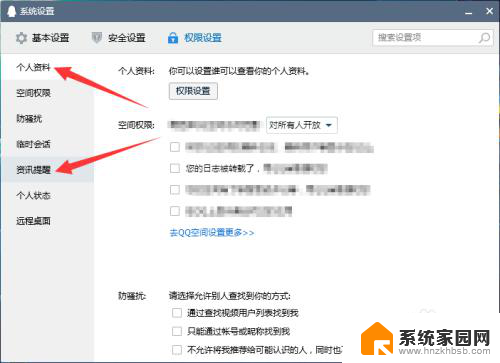
4.个人状态中取消勾选我的输入状态。
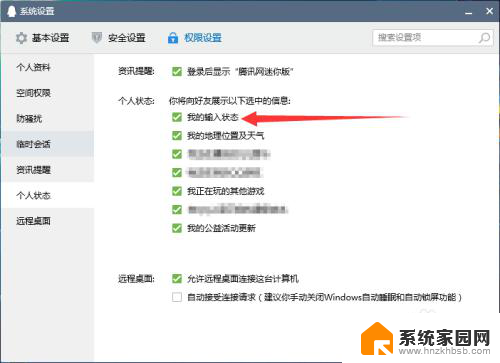
5.取消勾选后,点击关闭退出系统设置。
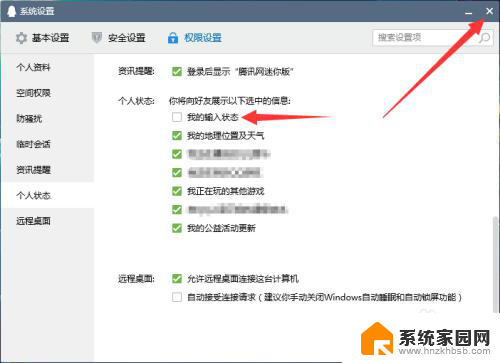
6.总结
打开并登录软件,主面板头像上鼠标右击。点击系统设置;
基本设置切换到权限设置;
个人资料切换到咨询提醒;
个人状态中取消勾选我的输入状态;
取消勾选后,点击关闭退出系统设置。
以上是如何取消电脑打字状态的全部内容,如果你碰到同样情况,请参照这个方法来处理,希望对大家有所帮助。
电脑怎么取消打字状态 电脑QQ如何取消显示正在输入相关教程
- 微信怎么取消正在输入的状态 微信如何关闭正在输入提示
- 打印机里正在等待打印怎么取消 打印机如何取消暂停状态
- 怎么取消电脑屏幕休眠状态 电脑如何取消休眠状态
- u盘在电脑上显示bitlocker状态显示关闭 U盘密码如何取消
- 取消电脑待机状态 电脑怎么取消自动待机
- 怎么设置微信打字不显示正在输入 微信聊天如何取消对方正在输入提醒
- 打印机取消打印一直显示正在删除 打印机显示正在删除怎么取消
- 表格打开显示处于锁定怎怎么办 Excel如何取消锁定状态
- 怎么找到打印机取消打印文件 如何取消正在打印的文件
- qq邮箱订阅邮件怎么取消 如何在QQ邮箱中取消邮件订阅
- 台式电脑连接hdmi 电脑连接显示器的HDMI线怎么插
- 电脑微信怎么在手机上退出登录 手机怎么退出电脑上的微信登录
- 打开检查作业 如何使用微信小程序检查作业
- 电脑突然要求激活windows 如何解决电脑激活Windows问题
- 电脑输入密码提示错误 电脑密码输入正确却提示密码错误
- 电脑哪个键关机 电脑关机的简便方法是什么
电脑教程推荐